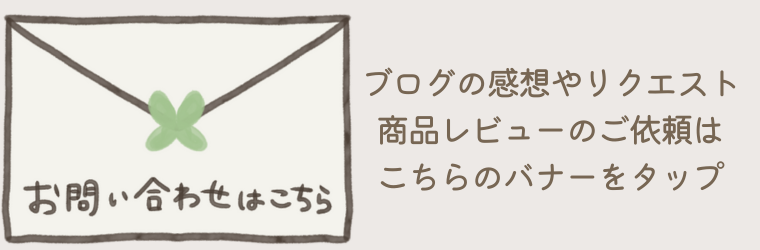楽天ROOMはスマホからでも簡単に始められますが、断然パソコンがあった方が作業しやすいです。
この記事では、パソコンでROOMをするメリット&デメリット、パソコンで効率よくROOMをする方法を解説しています。
楽天ROOMをパソコンでするメリット
楽天ROOMをパソコンでするメリットは4点あります!
①コピー&ペーストがやりやすい
私はスマホでコピペするのが苦手です。
長押しで範囲を選択するのってやりにくくないですか?
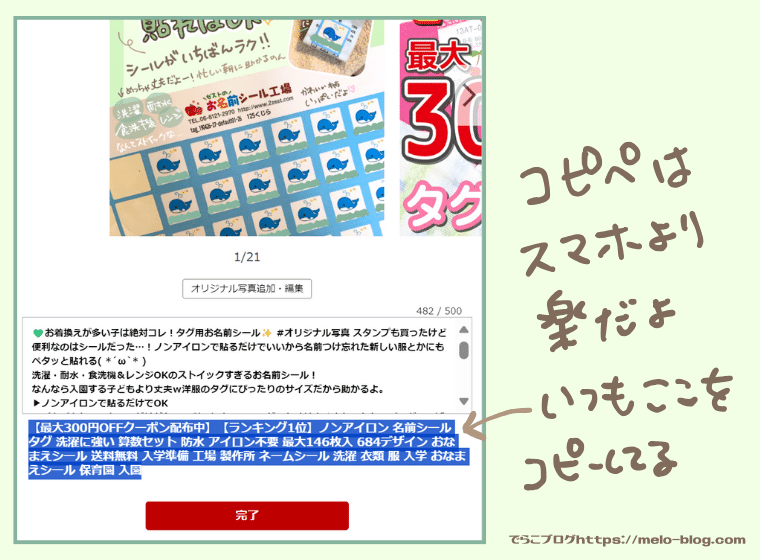
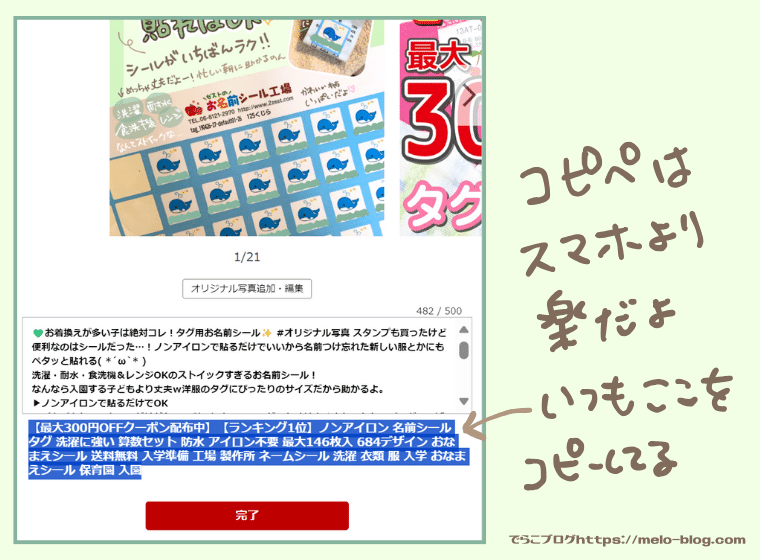
その点パソコンならマウスがあればコピー&ペーストが簡単。
↓そしてコピーペーストはショートカットキーを使えばもっと時短にになります。
②ショートカットキーが使える
ショートカットキーを覚えればルム活がぐっと速くなります!!
↓私が使うショートカットキーを示してみますね。(カッコ内はMacです)
| コピー | Ctrl + C(Command + C) |
|---|---|
| ペースト | Ctrl + V(Command + V) |
| 切り取り | Ctrl + X(Command + X) |
| 新しいタブを開く | Ctrl + T(Command + T) |
| タブを閉じる | Ctrl + W(Command + W) |
| ページ内検索 | Ctrl + F(Command + F) |
| 元に戻す | Ctrl + Z(Command + Z) |
| やり直し | Ctrl + Y(Command + Shift + Z) |
| アドレスバーを選択 | Ctrl + L(Command + L) |
| 画面の拡大 | Ctrl + +(Command + +) |
| 画面の縮小 | Ctrl + -(Command + -) |
| 画面の拡大縮小リセット | Ctrl + 0(Command + 0) |
いいね回り効率化
いいね回りをする時、前日の0コレから返すことが多いんですが、ひとりひとりページを開くのって手間ですよね。
そこで使うのが以下のショートカットキー↓
| 新しいタブを開く | Ctrl + T(Command + T) |
|---|---|
| タブを閉じる | Ctrl + W(Command + W) |
いいねを効率よくやる手順
- いいね一覧を開く(私の場合前日の0コレ)
- 名前の欄で右クリック
- Ctrl + Tで新しいタブを開く
- ②③を繰り返す
- タブがいっぱいになったら各ページを開きいいねする
- いいねをしたらCtrl + Wでタブを閉じていく
これでかなりいいねが時短できます。
↓全検索でいいね回りする時は画面をちょっと縮小して回ると便利です。
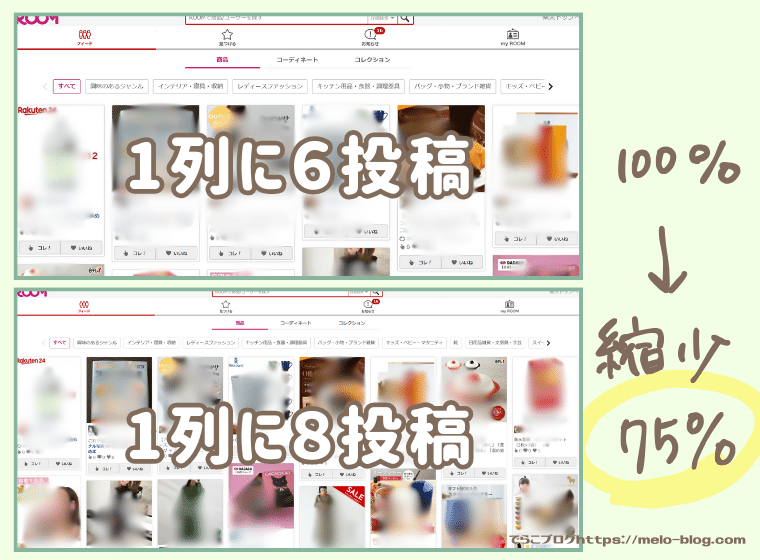
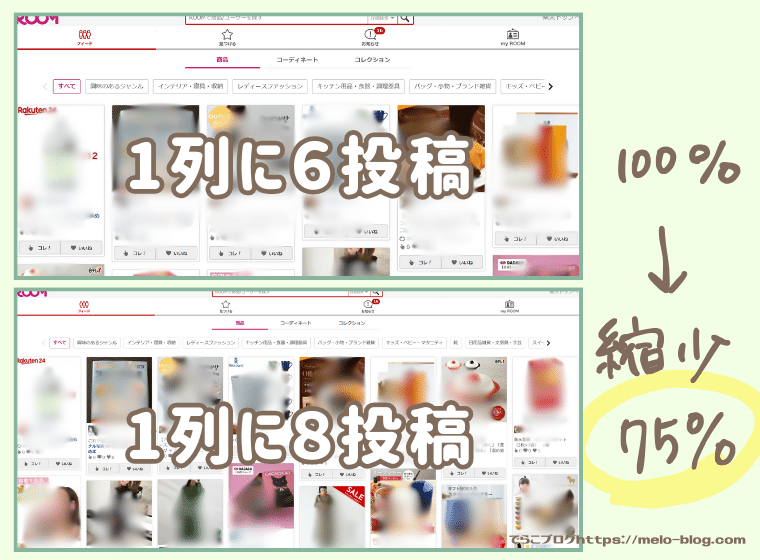
↓こちらの記事で効率よくいいねする方法を解説しています


投稿時ROOMボタンに素早く飛べる
この商品をROOMに投稿したい!って時に投稿ボタンがどこなの…?って時ありますよね。
なかなかROOMに投稿するボタンが探せない人におすすめなのが↓
| ページ内検索 | Ctrl + F(Command + F) |
|---|
ページ内検索をすればまじで秒でROOMに投稿するボタンが見つかります。
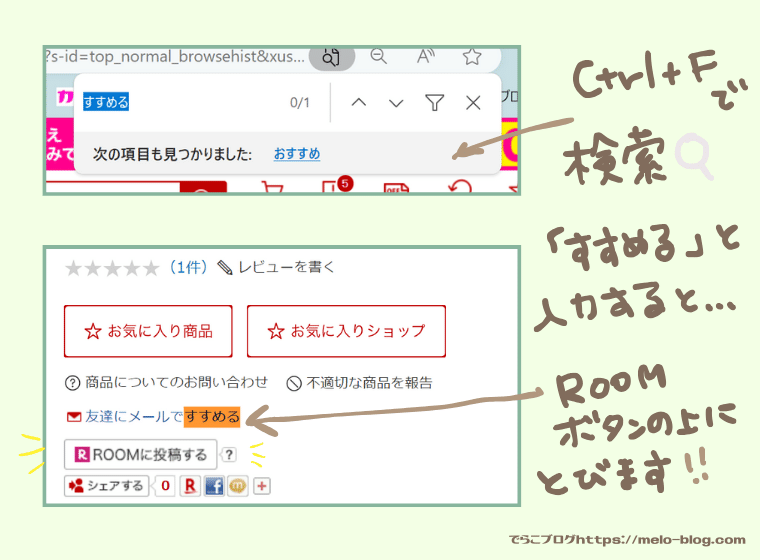
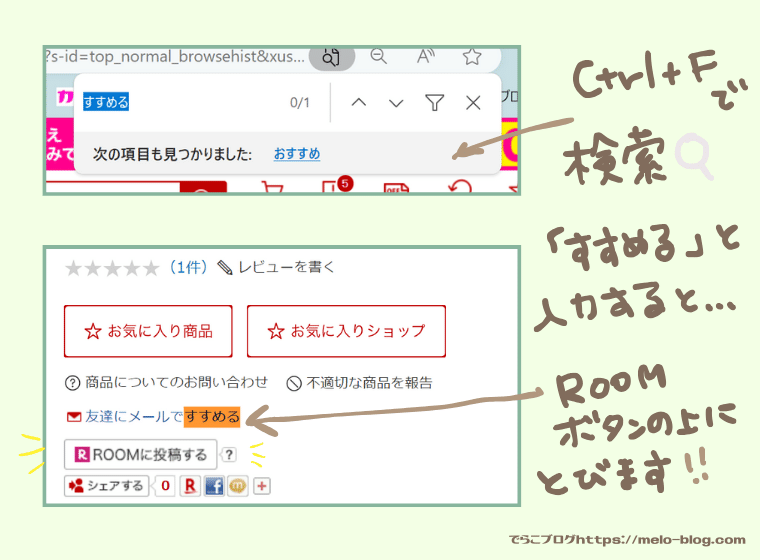
- 商品ページを開いて
- Ctrl + Fで検索ボックスを開く
- 「すすめる」で検索
- 「友達にメールですすめる」というワードが検出されROOMボタンが現れる
最近ルーマーさんにたくさんフォローしてもらってるので久しぶりにROOMお役立ちポストを😊💚
商品ページが長くてROOMに投稿するボタンがなかなか見つからないことありませんか?
そんな時はCtrl+Fでページ内検索をすればOK🔍
↓動画撮ってみたのでみてね✌️
パソコンルーマーさんに届け#楽天ROOM pic.twitter.com/9AcBpadv4Y
— でらこ💚ワンオペがんばる✌️5y👦🏻3y👧🏻ママ (@Deraco_7) February 14, 2024
試してみてー
アフィリエイトリンクの作成
直接ROOM活動ではないのですが、ROOMを介さず楽天アフィリエイトの直リンクを使う方も多いはず。
↓このショーカットキーを使えば、時短でアフィリエイトリンクが作成できますよ。
| コピー | Ctrl + C(Command + C) |
|---|---|
| ペースト | Ctrl + V(Command + V) |
| アドレスバーを選択 | Ctrl + L(Command + L) |
- リンクを作りたい商品ページを開く
- Ctrl + Lでアドレスバーを全選択
- Ctrl + Cでアドレスをコピー
- Ctrl + Tで新しいタブを開く
- 新しいタブで楽天アフィリエイトのページを開く
- 「URLを入力してリンクを作成」の欄にコピーしたアドレスを貼り付けてリンク作成完了
動画準備中~!しばしお待ちを~(またXに上げてからブログに共有します)
画像編集もやりやすい
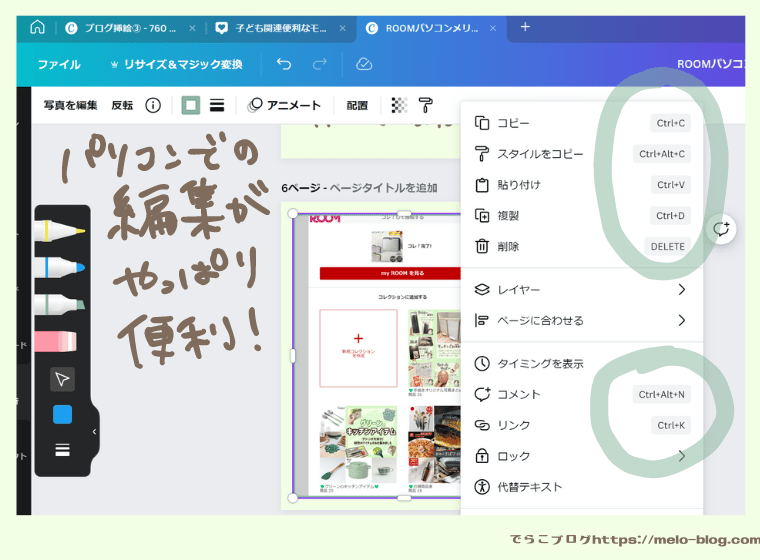
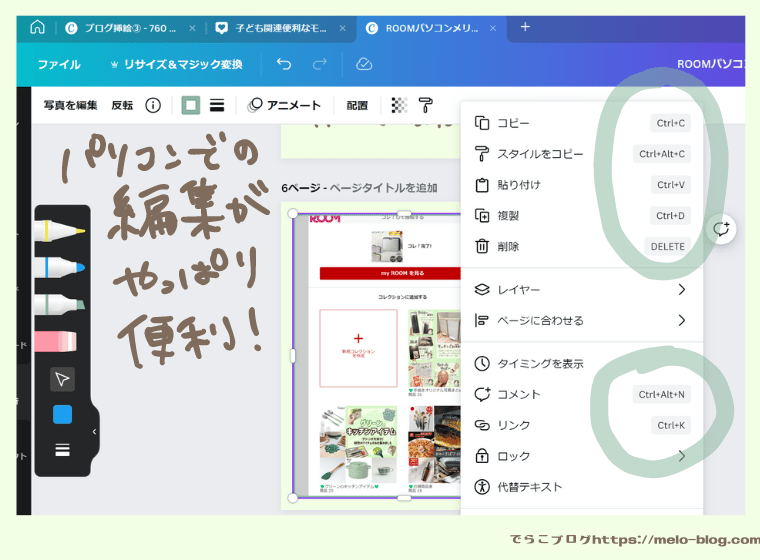
画像編集は画面が大きいぶんやりやすいです!
画像の拡大縮小やコピーペースト、元に戻すなどのここまでに紹介したショートカットキーも使えて画面のスクショなどなどパソコンは画像編集がサクサク進みます!
③パソコン版の楽天市場でしか見れないページが便利
コレするネタが浮かびにくい時ありませんか?
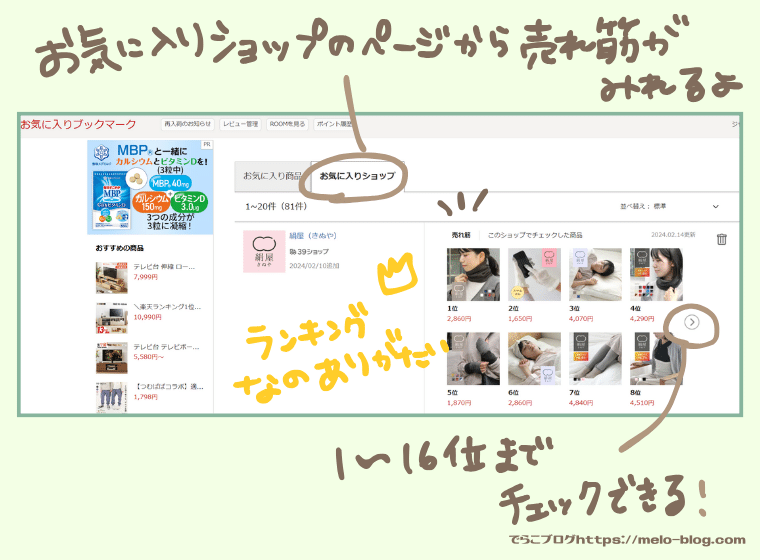
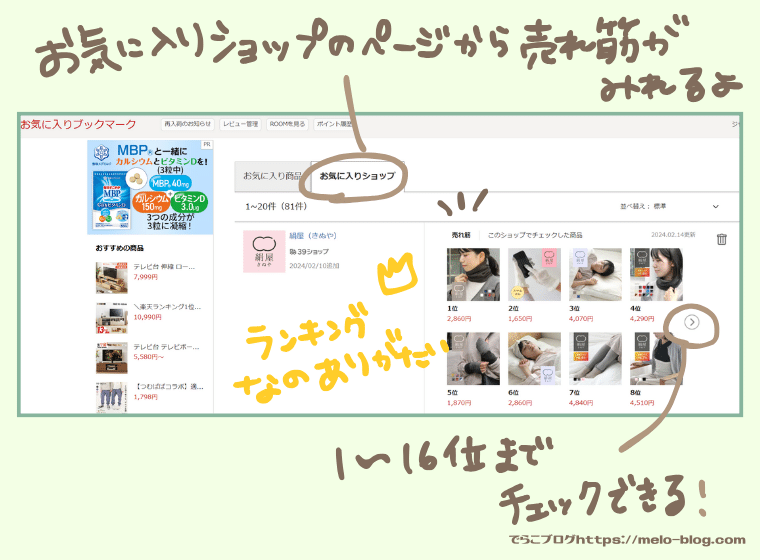
最近見つけたのが、お気に入りショップのランキングが見れることに気付いたんです!
パソコンでお気に入りショップをチェックしたら
▶売れ筋商品←しかもランキング
▶クーポン情報が見れることに最近気付いた( ゚Д゚)
気になるショップばんばんお気に入りにいれればコレネタに困らなさそう#楽天ROOM pic.twitter.com/1LGk0x6JWq
— でらこ💚ワンオペがんばる✌️5y👦🏻3y👧🏻ママ (@Deraco_7) December 24, 2023
困ったら使ってみてね。
④アフィリエイトレポートが見やすい
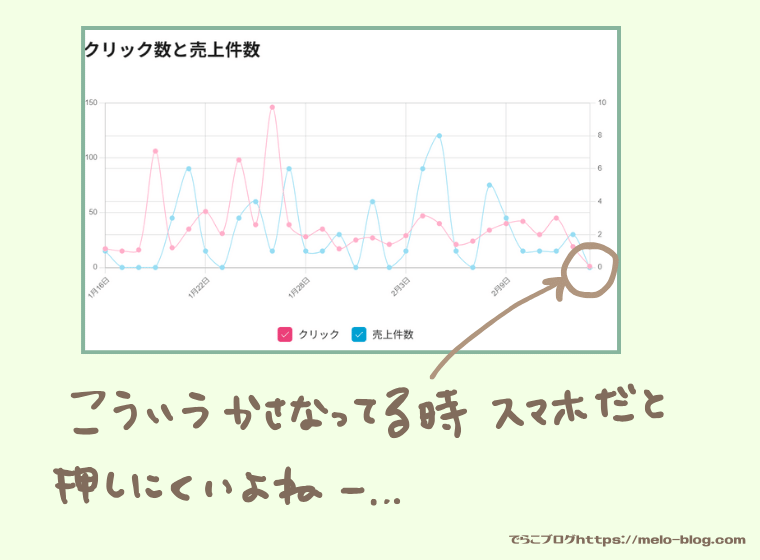
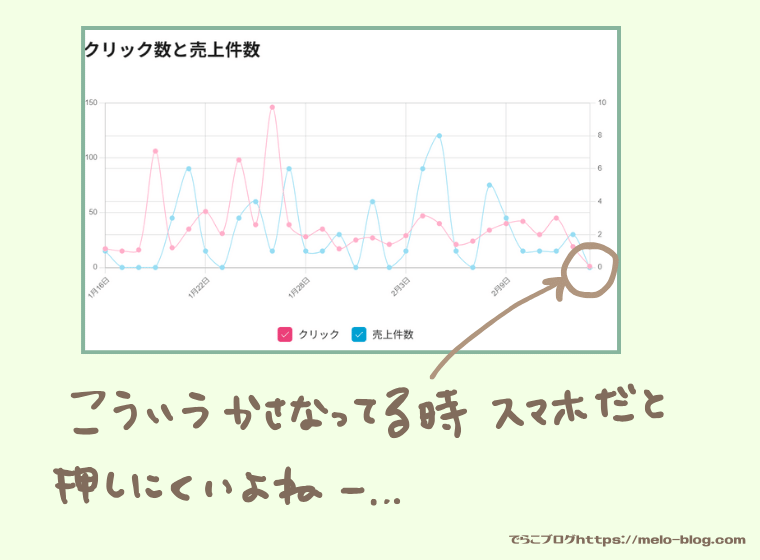
楽天のアフィリエイトレポートを分析する時、スマホだと見づらくないですか?
パソコンであればマウスポインターがあるのでスマホよりもクリックしやすいです。
パソコン版ROOMのデメリット
パソコン版ROOMのデメリットは3点あります。
①ピックアップ欄が見れない
2023年2月に登場したピックアップ欄ですが、2024年2月現在スマホのみでしか見られません。
ピックアップ欄に載ればちょっといいねが増えるかな?程度なんですが、ROOM内のトレンドがわかるのでピックアップ欄はスマホからチェックしましょう!
↓ピックアップ欄についてはこちらの記事で詳しく解説しています




②投稿時のコレクション管理がやや面倒
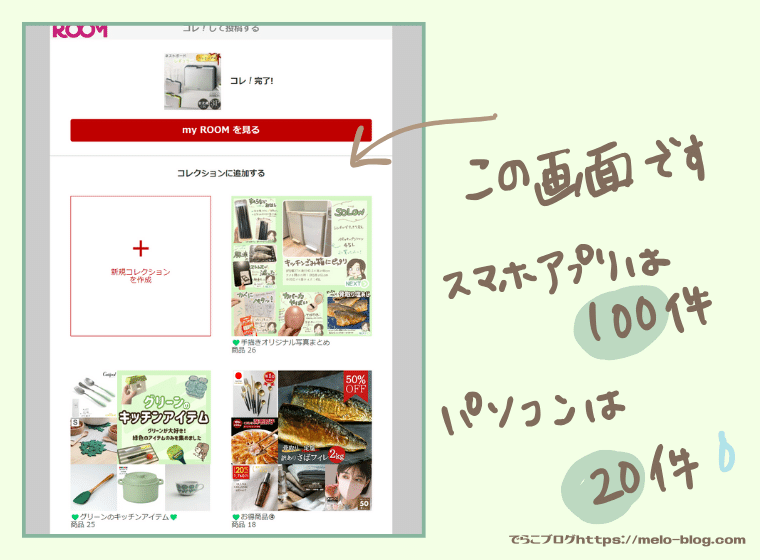
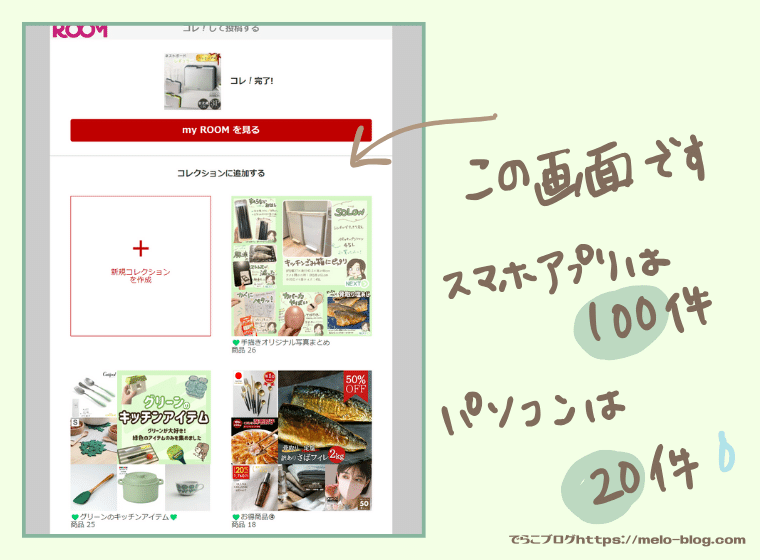
投稿した後、コレクションに入れる画面が出てきますよね。
ROOMアプリは100件のコレクションが表示されるんですが
パソコンは20件のコレクションしか表示されません…
あと、お知らせ欄からいいね返しはやりにくい←これはスマホもかな…?
インスタとパソコンの相性が良くないからストーリーズに投稿できないなど細かいデメリットはあります。
楽天ROOMはスマホとパソコンで効率よく作業しよう
パソコン中心で楽天ROOMをしている私が、パソコンでやると便利になる工夫を書いてみました。
- コピー&ペーストがやりやすい
- ショートカットキーが使える
- パソコン版の楽天市場でしか見れないページが便利
- アフィリエイトレポートが見やすい
- ピックアップ欄が見れない
- 投稿時のコレクション管理がやや面倒
参考になることがあれば嬉しいです!
それでは今回はこの辺で。
最後まで読んでくれてありがとう♡
ぜひ私のROOMに遊びに来てもらえると嬉しいです。
↓ランキングに参加しています。よければ応援タップしてくれると嬉しいです♪
にほんブログ村